Spis treści
Problémy s registrací DLL a používáním souborů v příkazovém řádku jsou docela běžné. Uživatelé se s těmito chybami setkávají neustále a jsou zmateni, jak to vyřešit. Tento článek bude hovořit o všem od začátku do konce o těchto chybách a funkčních řešeních, která můžete použít k jejich opravě. Začněme!
| Funkční řešení | Řešení problémů krok za krokem |
|---|---|
| 1. Zkopírujte soubor DLL | Otevřete Průzkumník souborů a přejděte do složky System32. Ve složce System32... Celý postup |
| 2. Spusťte nástroj Kontrola systémových souborů | Přejděte do vyhledávacího pole, zadejte Příkazový řádek a z možností klikněte na Spustit jako správce... Úplné kroky |
| 3. Upravte oprávnění | Otevřete Editor registru stisknutím kláves Windows+R a poté... Celý postup |
| 4. Zakažte antivirus třetích stran | Klikněte pravým tlačítkem na možnost antivirového softwaru třetí strany na hlavním panelu... Úplné kroky |
Chyba – DllRegisterServer nebyl nalezen
Při registraci serveru DLL a jeho spuštění v příkazovém řádku se uživatelům často zobrazí chybová zpráva „DllRegisterServer nebyl nalezen.“
Pojďme se na to podívat s příkladem dotazu vzneseného uživatelem na fóru Microsoft.
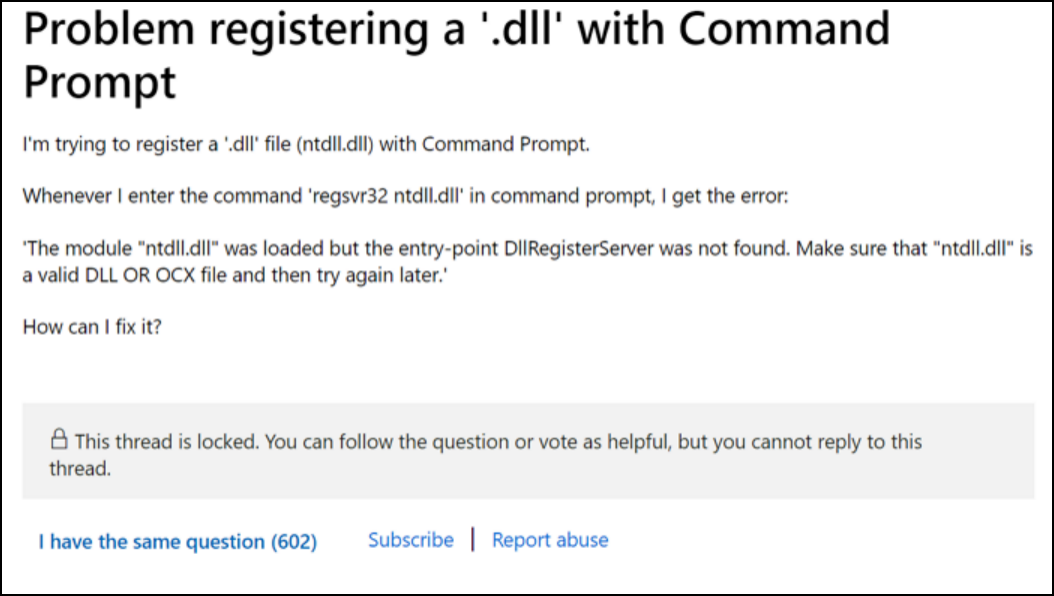
Jak vidíte, mnoho lidí má stejnou otázku; problém je pochopitelně poměrně častý. Příkaz "regsvr32 ntdll.dll" uživatelům většinou nefunguje, když se pokoušejí zaregistrovat a používat soubory DLL.
Existuje však několik způsobů, jak tuto chybovou zprávu opravit. Dovolte nám, abychom vás provedli funkčními řešeními a opravami jednu po druhé tím, že vám vysvětlíme podrobné kroky k provedení každé opravy.
Jak opravit DllRegisterServer nebyl nalezen
Fórum Microsoftu zůstává zaplaveno dotazy na chybu DllRegisterServer Was Not Found Error. Fórum má však několik odpovědí na opravu chyb a lidé byli schopni vyřešit své problémy pomocí těchto odpovědí.
Někdy však nemusí fungovat jediná oprava. Je to hit a zkoušejte, dokud nedosáhnete řešení, které vám vyhovuje. Níže uvádíme několik oprav této chyby a jedna z nich vám bude fungovat.
Začněme tedy s funkčními řešeními pro opravu chyby DllRegisterServer nebyla nalezena.
Než se pustíme do podrobností, zde je rychlý pohled na všechna řešení, o kterých si dále povíme.
- 1. Zkopírujte soubor DLL do složky SysWow64
- 2. Spusťte nástroj Kontrola systémových souborů (SFC)
- 3. Upravte oprávnění pro klíč registru TypeLib
- 4. Zakažte antivirový software třetích stran
Oprava 1. Zkopírujte soubor DLL do složky SysWow64
Ukázalo se, že tato metoda funguje pro ty, kteří narazí na chybovou zprávu při pokusu o spuštění souboru ve složce System32. K chybě dochází u souboru OCX nebo jiného souboru ve složce System32. Takže když zkopírujete tento soubor do složky SysWow64 a znovu se zaregistrujete, může to chybu opravit.
Proces je rychlý a přímočarý a zvládnete ho během několika minut. Níže jsou uvedeny kroky, které musíte dodržet.
Krok 1. Otevřete Průzkumníka souborů a přejděte do složky System32. Průzkumník souborů můžete otevřít pomocí zkratky Windows+E .
Krok 2. Ve složce System32 vyhledejte soubor, u kterého se zobrazila chybová zpráva, a zkopírujte jej. Pro tento článek bereme jako příklad soubor OCX. Můžete tedy vyhledat soubor OCX ve složce System32 a jakmile jej najdete, můžete jej zkopírovat.

Krok 3. Dále vyhledejte složku SysWow64 ve vašem systému, otevřete složku a vložte zkopírovaný soubor OCX do této složky.
Krok 4. Poté musíte znovu zaregistrovat svůj soubor DLL. Otevřete příkazový řádek, spusťte příkaz register DLL a problém by měl být vyřešen, pokud byl způsoben jednoduchou chybou v souboru.
Pokud vám toto řešení nefunguje a chyba se stále zobrazuje, nezoufejte. Můžete přejít k další opravě vysvětlené níže.
Oprava 2. Spusťte nástroj Kontrola systémových souborů (SFC)
Někdy dojde k selhání v příkazovém řádku DllRegisterServer kvůli poškození systémových souborů. Takže kontrola souborů na poškození a jejich oprava může pomoci vyřešit problém.
Jediné, co musíte udělat, je spustit příkaz SFC pomocí kroků vysvětlených níže.
Krok 1. Přejděte do vyhledávacího pole, napište Příkazový řádek a z možností klikněte na Spustit jako správce .

Krok 2. Na panelu správce zadejte sfc/scannow a stiskněte tlačítko enter. Nyní počkejte, až budou soubory naskenovány. Proces bude trvat několik minut.

Krok 3. Po dokončení skenování můžete restartovat systém a zjistit, zda je chyba DllRegisterServer vyřešena nebo ne.
Pokud byla chyba způsobena poškozenými soubory, mělo by to udělat práci za vás. Pokud to nefunguje, je možná nějaký jiný problém, pro který můžete zkusit následující opravu vysvětlenou níže.
Oprava 3. Upravte oprávnění pro klíč registru TypeLib
Pokud chyba není způsobena soubory, může být problém s oprávněními pro klíč registru TypeLib. Pokud jsou oprávnění nedostatečná, zobrazí se chyba DllRegisterServer. Takže změna oprávnění může vyřešit problém.
Chcete-li změnit oprávnění, postupujte takto:
Krok 1. Otevřete Editor registru stisknutím kláves Windows+R a zadáním příkazu regedit do příkazového pole Spustit a stisknutím tlačítka OK .

Krok 2. V levém podokně okna v rámci možnosti HKEY_CLASSES_ROOT přejděte dolů na možnost TypeLib , klikněte na ni pravým tlačítkem myši az rozbalovací nabídky klikněte na možnost Oprávnění .

Krok 3. V zobrazeném vyskakovacím okně vyberte uživatelský účet, zaškrtněte políčko u možnosti Úplné řízení , klikněte na tlačítko OK a poté na tlačítko Použít pro uložení oprávnění.

Poté můžete znovu zaregistrovat soubor DLL, aniž by došlo k jakékoli chybě.
Pokud však chyba přetrvává, můžete zkusit jednu konečnou opravu.
Oprava 4. Zakažte antivirový software třetích stran
Někdy může k chybě dojít jednoduše kvůli antivirovému softwaru, který musíte ve svém systému používat. Pokud vám tedy žádné z výše uvedených řešení nevyhovuje, můžete se konečně pokusit tento antivirový software zakázat a chybu opravit.
Kroky k deaktivaci antiviru se budou u každého produktu lišit.
Krok 1. Klepněte pravým tlačítkem myši na možnost antivirového softwaru třetí strany na hlavním panelu.
Krok 2. Z rozevírací nabídky vyberte možnost, kterou chcete dočasně vypnout antivirový software.
Krok 3. Po dokončení klikněte na tlačítko "OK".

Poté můžete zkusit spustit příkazový řádek pro DllRegisterServer. Mělo by to fungovat bez zobrazení jakékoli chybové zprávy. Po dokončení nezapomeňte znovu povolit antivirový software.
Takže to byly všechny opravy pro vyřešení chyby „DllRegisterServer Was Not Found“ ve vašem systému. Jedna z těchto oprav většinou funguje a chybová zpráva se znovu nezobrazí. Při zkoušení těchto oprav však může existovat několik dalších věcí, které musíte mít na paměti. Můžete například narazit na ztrátu dat a potřebujete je obnovit. No, i na to existuje jednoduchá oprava. Pojďme si to podrobně probrat v této další části.
Extra tipy. Obnovte data po opravě chyby DllRegisterServer
Někdy může oprava chyby DllRegisterServer vést ke ztrátě dat. Chápeme však, že vaše data jsou pro vás kritická a musíte je obnovit. Naštěstí existuje vynikající software pro obnovu dat, který můžete zdarma použít k efektivní obnově všech dat z Windows 11/10/8/7. Mluvíme o softwaru pro obnovu dat EaseUS.
Tento bezplatný software pro obnovu dat pomáhá obnovit ztracená data . Možná jste našli software, který může pomoci s obnovou dat. S průvodcem EaseUS Data Recovery Wizard však můžete získat kompletní obnovu svých dat, a to také bez jakýchkoli nákladů.
Navíc software není technický a dokonce i nováček může pomocí tohoto softwaru rychle obnovit data. Musíte si jej stáhnout a postupovat podle provozních kroků pro obnovu dat.
Se softwarem můžete úspěšně překonat jakoukoli situaci ztráty dat a dostat se z ní. Pomohl stovkám a tisícům uživatelů. Můžete být další. Tak na co čekáš? Máte potíže se ztrátou dat? Stáhněte si EaseUS Data Recovery Wizard.
Krok 1. Spusťte na počítači se systémem Windows software pro obnovu souborů EaseUS. Vyberte přesné místo, kde jste soubory ztratili, a klikněte na tlačítko „Vyhledat ztracená data“.

Krok 2. Software okamžitě začne skenovat disk a brzy se zobrazí smazané soubory. Pokud během kontroly najdete soubory, které potřebujete, můžete kontrolu zastavit. Chcete-li rychle najít cílový soubor, můžete použít filtr formátu souboru nebo hledat ve vyhledávacím poli.

Krok 3. Vyberte soubory, jako je Word, Excel, PDF, fotografie, videa nebo e-maily, a klikněte na tlačítko „Obnovit“. Můžete vyhledat jiné umístění nebo cloudovou jednotku, abyste si obnovené soubory ponechali.

Závěr
Takže to je vše o opravě chyby DllRegisterServer Was Not Found ve vašem systému. Máte více než jednu opravu. Soubor můžete zkopírovat do správné složky, zkontrolovat poškozené soubory pomocí SFC, upravit a upravit oprávnění v TypeLib nebo dočasně zakázat antivirový software. Tyto metody fungují, ale je to pokus a omyl, dokud nenajdete metodu, která váš problém vyřeší.
Vyzkoušejte tedy řešení a chybu vyřešte. Pokud jste během těchto oprav utrpěli jakoukoli ztrátu dat, nemusíte se obávat toho samého. EaseUS Data Recovery Wizard je vaším oblíbeným řešením pro řešení všech situací ztráty dat. Takže si stáhněte software a už se nikdy neobávejte ztráty dat. Doufáme, že tento článek byl užitečný a jste připraveni opravit selhání DllRegisterServer ve vašem systému.
Powiązane artykuły
-
Jak opravit, že Průzkumník souborů nezobrazuje soubory | Nejlepší řešení
/2024/10/25
-
Vrácení změn v Excelu po uložení a zavření 4 způsoby
/2024/10/24
-
Získejte přístup k pevnému disku z jiného počítače 3 osvědčenými způsoby [2024 Ultimate Guide]
/2024/11/11
-
Jak opravit poškozený pevný disk bez jeho formátování ve Windows 10/8/7
/2024/11/05